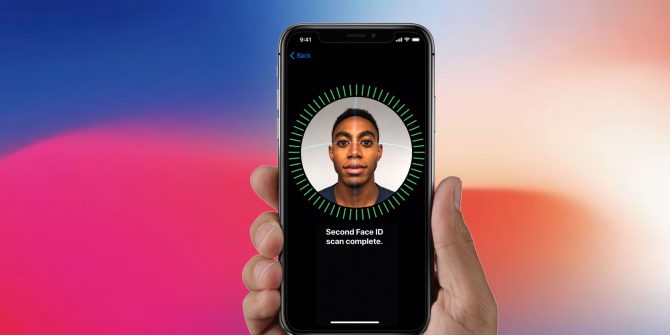
Face ID เป็นหนึ่งในคุณสมบัติที่น่าทึ่งที่ผู้ใช้ iOS ใช้บน iPhone ของพวกเขา ด้วย Face ID คุณสามารถปลดล็อก iPhone ของคุณได้ง่ายๆ เพียงแค่มองที่หน้าจอ คุณสมบัติใหม่เหล่านี้ฝังอยู่ใน iPhone รุ่นล่าสุดและ iPhone 11 Pro และแม้แต่ 11 Pro Max
หาก Face ID ของคุณหยุดทำงาน อาจเป็นเพราะอุปกรณ์ตกพื้นหรือไม่ยอมตั้งค่า ด้านล่างนี้คือวิธีแก้ไข
ที่เกี่ยวข้อง
วิธีแก้ไข iPhone Alarm ไม่ทำงานหรือไม่มีเสียง
วิธีแก้ไขตาแดงบน iPhone iOS 15
หมายเหตุ วิธีการแก้ไข Face ID หยุดหรือไม่ทำงานนี้ใช้ได้กับ iPhone XR, iPhone XS, XS Max, iPhone SE 2020, iPhone 8ฯลฯ
อัปเดต iPhone 11 Pro ของคุณ
ตรวจสอบการอัปเดตและตรวจสอบให้แน่ใจว่าอุปกรณ์ของคุณกำลังทำงานบนการอัปเดตล่าสุด คุณสามารถทำได้โดยไปที่ การตั้งค่า < General < การปรับปรุงซอฟต์แวร์. คุณควรเห็นการแจ้งเตือนว่ามีการอัปเดตที่รอดำเนินการ เพียงแตะที่มันเพื่อติดตั้งการอัปเดต
รีบูท iPhone 11 Pro ของคุณ
การรีบูตเครื่องง่ายๆ อาจเป็นสิ่งที่คุณต้องทำเพื่อแก้ไข Face ID ที่ไม่ทำงานบน iPhone ของคุณ
โดยทำตามขั้นตอนด้านล่าง
ขั้นตอนที่ 1: กดทั้งด้านข้างและ ปุ่มเพิ่มระดับเสียง ไม่กี่วินาที
ขั้นตอนที่ 2: จากนั้น ปล่อยปุ่มทั้งสองเมื่อแถบ Slide to Power off ปรากฏขึ้น
ขั้นตอนที่ 3: ปัดแถบเพื่อปิดอุปกรณ์ของคุณ
ขั้นตอนที่ 4: หลังจากผ่านไปสักครู่ ให้กดปุ่ม ปุ่มด้านข้าง แล้วปล่อยเมื่อโลโก้ Apple ปรากฏขึ้น
ตอนนี้ รอให้อุปกรณ์ของคุณรีบูทเสร็จ แล้วลองใช้ Face ID
ตรวจสอบการตั้งค่า Face ID ของ iPhone 11 Pro
คุณต้องตรวจสอบและตรวจสอบให้แน่ใจว่าเปิดใช้งาน Face ID และตั้งค่าบน iPhone ของคุณเรียบร้อยแล้ว โดยไปที่ การตั้งค่า > Face ID และรหัสผ่าน. ตรวจสอบให้แน่ใจว่าตั้งค่า Face ID แล้วโดยตรวจสอบให้แน่ใจว่าตัวเลือกทั้งหมดเปิดอยู่
ตรวจสอบให้แน่ใจว่าไม่มีสิ่งใดบังกล้อง TrueDepth
หาก iPhone ของคุณตกลงบนพื้น คุณควรตรวจสอบให้แน่ใจว่าไม่มีสิ่งใดบังกล้อง TrueDepth บน iPhone 11 Pro ของคุณ ตรวจสอบให้แน่ใจว่าเคส iPhone หรือกระจกกันรอยไม่บังกล้องด้านหน้า ตรวจสอบว่ามีสิ่งตกค้างหรือสิ่งสกปรกปกคลุมกล้อง TrueDepth หรือไม่
ตรวจสอบให้แน่ใจว่าไม่มีสิ่งใดบังใบหน้าของคุณ
ตอนนี้บนใบหน้าของคุณ ตรวจสอบให้แน่ใจว่ากล้อง TrueDepth มองเห็นดวงตา จมูก และปากของคุณได้อย่างเต็มที่ Face ID จะไม่ทำงานหากมีสิ่งปิดปากและจมูกของคุณ เช่น หน้ากาก
อย่างไรก็ตาม หากคุณสวมหน้ากากใบหน้า คุณจะถูกขอให้ป้อนรหัสผ่านโดยอัตโนมัติหลังจากปัดขึ้น Face ID ใช้งานได้จริงกับแว่นกันแดดหลายรุ่น อย่างไรก็ตาม หากคุณสวมอยู่ ให้ลองถอดมันออกแล้วดู เพราะแว่นบางอันอาจบังแสงอินฟราเรดที่กล้อง TrueDepth ใช้บน iPhone 11 ของคุณ
ตรวจสอบให้แน่ใจว่าคุณหันเข้าหากล้อง TrueDepth
Face ID ใช้งานได้เมื่ออยู่ในแนวตั้งและคุณหันหน้าเข้าหากล้อง TrueDepth เพื่อให้แน่ใจว่าคุณกำลังหันหน้าเข้าหากล้อง
เพิ่มลักษณะอื่น
หากคุณเป็นคนที่รูปร่างหน้าตาไม่เหมือนเดิมตลอดเวลา ตัวอย่างเช่น หลังจากแต่งหน้า Face ID ของคุณอาจปฏิเสธคุณ นั่นคือเหตุผลที่ Apple อนุญาตให้ผู้ใช้เพิ่มรูปลักษณ์อื่นที่จะทำให้ Face ID ทำงานได้แม้ในรูปลักษณ์ที่แตกต่างกัน
ในการตั้งค่า Face ID สำรองทำตามขั้นตอนด้านล่าง
ขั้นตอนที่ 1: ไปที่ การตั้งค่า > Face ID และรหัสผ่าน. ป้อนรหัสผ่านของคุณหากถูกถาม
ขั้นตอนที่ 2: แตะเบา ๆ ตั้งค่าลักษณะที่ปรากฏอื่น.
ขั้นตอนที่ 3: ตอนนี้มองตรงไปที่ iPhone ของคุณแล้ววางใบหน้าของคุณไว้ในกรอบ
ขั้นตอนที่ 4: ขยับศีรษะเบา ๆ เพื่อให้วงกลมสมบูรณ์ หากคุณไม่สามารถขยับศีรษะได้ ให้แตะที่ตัวเลือกการช่วยการเข้าถึง
ขั้นตอนที่ 5: เมื่อคุณเสร็จสิ้นการสแกน ให้แตะ ต่อ.
ขั้นตอนที่ 6: ขยับศีรษะอีกครั้งเพื่อทำให้วงกลมสมบูรณ์เป็นครั้งที่สอง
ขั้นตอนที่ 7: เมื่อ Face ID ตั้งค่าเสร็จแล้ว แตะ เสร็จสิ้น
รีเซ็ตรหัสประจำตัว
หากคุณยังไม่สามารถใช้ Face ID บน iPhone 11 Pro ได้ ก็ถึงเวลารีเซ็ต Face ID ของคุณแล้ว ในการทำเช่นนั้นตรงไปที่ การตั้งค่า > Face ID และรหัสผ่าน และแตะ รีเซ็ตรหัสประจำตัว. จากนั้นแตะตั้งค่า Face ID เพื่อตั้งค่าอีกครั้ง
ติดต่อฝ่ายสนับสนุนของ Apple
หากคุณยังไม่สามารถตั้งค่า Face ID บน iPhone 11 Pro ได้ บางทีใบหน้าของคุณอาจลงทะเบียนไม่ได้ คุณต้องติดต่อ Apple หรือผู้ให้บริการของคุณ ในขณะที่คุณทำเช่นนั้น คุณสามารถใช้รหัสผ่านแบบเดิมเพื่อเข้าถึง iPhone ของคุณได้เสมอ
อย่างไรก็ตาม คุณควรทราบว่า iPhone จะคาดหวังให้คุณป้อนรหัสผ่านหากคุณสวมหน้ากากอนามัย คุณเพิ่งเปิดอุปกรณ์ อุปกรณ์ไม่ได้ถูกปลดล็อกในช่วง 48 ชั่วโมงที่ผ่านมา iPhone ได้รับคำสั่งล็อกจากระยะไกล คุณได้พยายามปลดล็อคห้าครั้งด้วย Face ID เป็นต้น






เขียนความเห็น